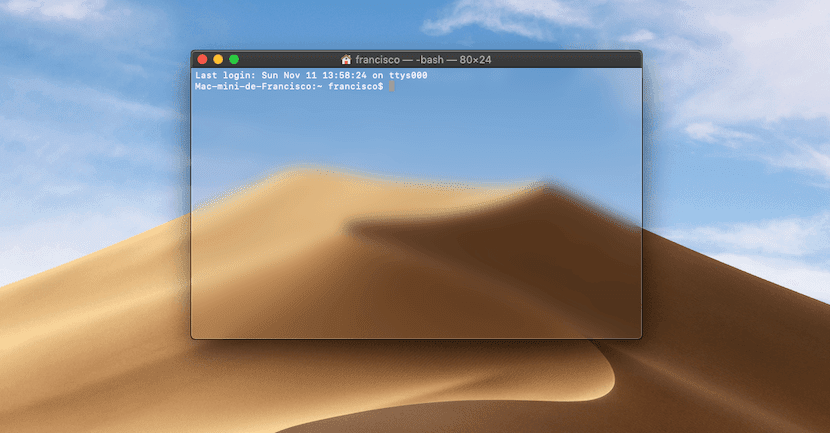
때때로 어떤 사람들은 Mac에서 터미널 창을 완전히 투명하게 보는 것을 보았을 것입니다. 뒤에 무엇이 있는지 볼 수 있도록, Apple이이 서비스에 대해 기본적으로 제공하는 스타일보다 다소 더 눈에 띄는 것입니다.
그리고 그것은 아마도 터미널 창을 다음과 같이 충분히 사용자 정의 할 수 있다는 것을 이미 알고있을 것입니다. 얼마전에 이미 말 했잖아그러나 그럼에도 불구하고 당신은 당신이 할 수 있다는 것을 모를 수 있습니다. 배경을 투명하게, 당신이 원하는 경우.
Mac에서 터미널 배경을 투명하게 만드는 방법
앞서 언급했듯이이를 수행하려면 타사에서 아무것도 설치하지 않아도되며 명령을 실행할 필요도 없습니다. Apple에서는 터치하지 않고도 터미널 구성에서 직접 이러한 변경을 수행 할 수 있기 때문입니다. 다른 것. 이 작업을 수행하려면 다음 단계를 따르십시오:
- 터미널 앱을 엽니 다. 일반 Mac에서 Launchpad를 사용하거나 Spotlight로 검색합니다.
- 터미널 창이 열리면 상단의 도구 모음에서 옵션을 선택합니다. "단말기" 드롭 다운 메뉴에서 "환경 설정…".
- 이제 상단에서 옵션을 선택하십시오. "프로필", 오른쪽에 Apple의 미리 정의 된 스타일이 표시됩니다. 고르다 당신이 구성한 것 기본적으로 이렇게하면 변경 사항을 즉시 볼 수 있습니다.
- 당신은 섹션을 봐야합니다 "배경", 구체적으로 옵션을 클릭하십시오. "색상 및 효과".
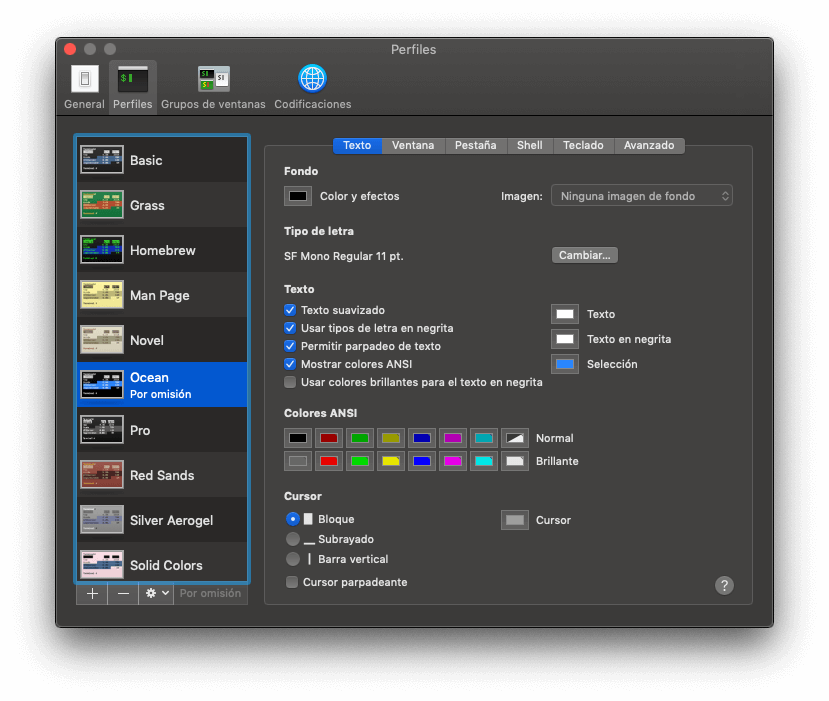
- "색상 및 효과"내부의 색상 사각형을 클릭하면 배경에 원하는 색상을 선택할 수있는 작은 창이 열리지 만이 경우에는 상관 없습니다.
- 당신이해야 할 일은 "불투명도"옵션을 0 %로 낮 춥니 다., 이렇게하면 터미널 창이 그 뒤에있는 것을 어떻게 통과하는지 볼 수 있기 때문입니다. 나중에 원하는 경우 블러도 약간 가지고 놀아, 어떻게 더 좋아 보이는지 확인하십시오.
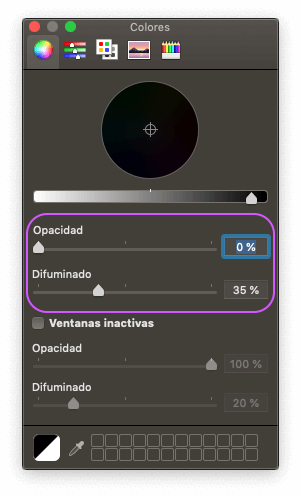
완료,이 작업을 완료하면 이제 터미널 창이 투명하게 보입니다., 당신이 뒤에 열려있는 것을 문제없이 볼 수 있습니다. 예, 그렇게하지 않으면 아래 텍스트를 여는 것처럼 모든 것이 터미널에 연결되는 것처럼 보이지만 이미 개인 취향에 따라 달라지는 것입니다.
안녕하세요. 아주 좋은 설명입니다. 퀵타임 창에서 동일한 작업을 수행 할 수있는 방법이 있습니까?